Anuncio
 Aero mejora Windows 7 con varios efectos visuales. Aero Peek, por ejemplo, hace que las ventanas abiertas sean transparentes y revela el escritorio debajo de ellas. Estos efectos son muy elegantes y útiles, pero también pesan en los recursos de su computadora.
Aero mejora Windows 7 con varios efectos visuales. Aero Peek, por ejemplo, hace que las ventanas abiertas sean transparentes y revela el escritorio debajo de ellas. Estos efectos son muy elegantes y útiles, pero también pesan en los recursos de su computadora.
Dependiendo de los recursos de su sistema, Aero no está necesariamente habilitado por defecto. Este artículo revela cómo se puntúan los componentes del sistema y cómo puede habilitar o deshabilitar los efectos Aero.
Además, demostraré cómo puede usar solo los efectos visuales seleccionados para facilitar los recursos de su sistema.
¿Qué efectos aerodinámicos hay?
-
Aero Peek
Esta característica une dos efectos similares. Por un lado, se refiere a la vista previa en miniatura que ve al pasar el mouse sobre un icono de la barra de tareas. Una vez que mueva el mouse sobre la miniatura, se muestra una vista previa a tamaño completo de las ventanas respectivas. En segundo lugar, cuando pasa el mouse sobre el extremo derecho de la barra de tareas, todas las ventanas abiertas se vuelven transparentes y se muestra el escritorio subyacente.

-
Batido Aero
Haga clic y agite una ventana para minimizar todas las demás ventanas abiertas. Para restaurar las ventanas minimizadas, agite la ventana abierta nuevamente.
-
Aero Snap
Al arrastrar una ventana hacia el lado izquierdo o derecho de la pantalla, se acoplará a la mitad respectiva. Esto hace que ver dos ventanas una al lado de la otra sea muy fácil. Arrastrando una ventana a la parte superior de la pantalla la maximiza. Cuando cambia el tamaño de una ventana y deja que toque el borde superior o inferior de la pantalla, se maximiza automáticamente verticalmente, mientras conserva su ancho.
-
Aero Flip
Este es un efecto 3D que le permite hojear todas las ventanas abiertas. Funciona solo con atajos de teclado. Mantenga presionada la tecla [Windows] y haga clic en la tecla [TAB] para iniciar el efecto y luego pasar de una ventana a otra.
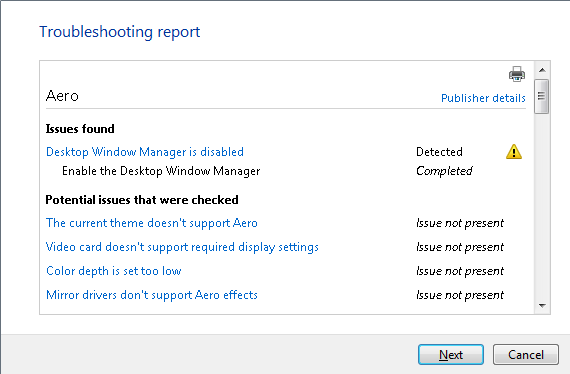
¿Por qué algunos efectos aerodinámicos no funcionan en mi computadora?
Windows 7 ajusta automáticamente los efectos Aero según el índice de experiencia de Windows de su computadora. El índice evalúa los componentes clave del sistema, incluidos el procesador, la memoria, los gráficos, los gráficos de juegos y el disco duro primario en una escala de 1.0 a 7.9. El puntaje base es igual al puntaje más bajo. El subpunto para el rendimiento gráfico de su computadora determina qué efectos de Windows Aero son compatibles.
¿Cómo puedo averiguar o actualizar el índice de experiencia de Windows de mi computadora?
Ir a> comienzo y escribe> índice de experiencia en el> campo de búsqueda. De los resultados, haga clic en> Consulte el índice de experiencia de Windows. Si tiene una computadora portátil, asegúrese de que el enchufe de alimentación esté conectado, ya que la prueba no funciona con la batería. Luego haga clic en> actualizar.
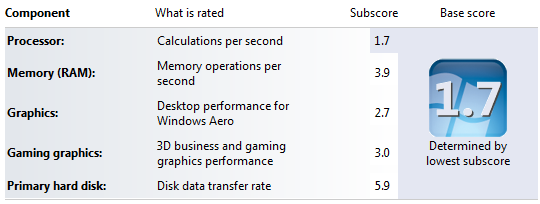
¿Cómo puedo ajustar los efectos visuales aero?
Tenga en cuenta que Aero no está disponible para Windows 7 Starter. Además, debe usar un tema Aero, en lugar de un tema básico o de alto contraste. Para verificar o cambiar su tema, vaya a> comienzo y escribe> tema en el campo de búsqueda. Luego haga clic en> Cambiar el tema y seleccione un tema de la lista de disponibles> Aero Temas.
Asegúrese de que su Windows Experience Index (WEI) esté actualizado. Cuando acaba de actualizarlo, puede hacer clic en> Ajustar efectos visuales en la esquina superior izquierda de la misma ventana. De lo contrario, vaya a> comienzo y escribe> ajustar el rendimiento en el> campo de búsqueda. Una ventana con> Opciones de desempeño para> Efectos visuales aparecerá
Aquí es donde puedes> Dejar que Windows elija lo mejor para mi computadora (según su puntaje WEI),> Ajuste para la mejor apariencia, > Ajustarse para un mejor desempeñoo seleccione> Personalizado ajustes
Para obtener el mejor rendimiento y conservar la funcionalidad para todos los efectos Aero, seleccione solo las siguientes opciones:
- Habilitar Aero Peek
- Habilitar composición de escritorio
- Usa estilos visuales en ventanas y botones
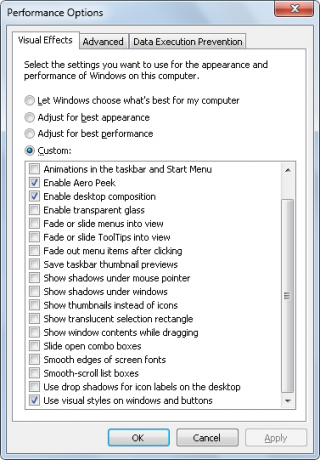
Para obtener el mejor rendimiento, debe tener tan pocas opciones marcadas como sea posible. También me gusta el> Mostrar ventanascontenido mientras arrastra opción, pero aparte de eso puedo vivir sin efectos visuales sofisticados.
¿Qué puedo hacer si aún no funciona?
Windows puede tener problemas con su controlador de video o el rendimiento de su sistema es demasiado bajo para admitir Aero. En general, el puntaje WEI para sus gráficos debe ser 3.0 o superior para que Aero funcione. Tenga en cuenta que mi puntaje es 2.7 y Aero todavía funciona bastante bien, sin embargo, Aero Peek estaba deshabilitado por defecto. En cualquier caso, existe una herramienta de solución de problemas fácil de usar que rastreará el problema o solucionará errores y habilitará automáticamente Windows Aero.
Nuevamente, asegúrese de que su WEI esté actualizado. Luego haga clic en> comienzo y escribe> Aero en el> campo de búsqueda. De la lista, haga clic en> Encuentra y repara problemas con la transparencia y otros efectos visuales. En el asistente que aparece, haga clic en> próximo y la herramienta hará su magia.
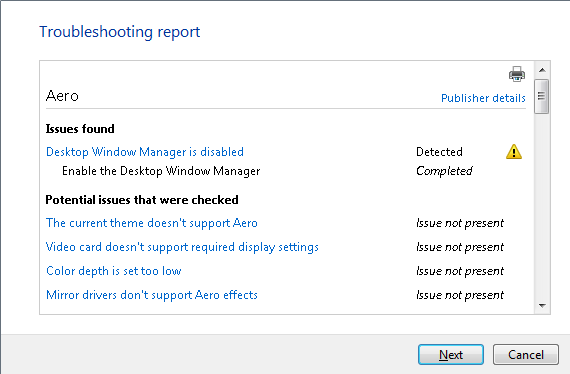
Si la herramienta no puede solucionar automáticamente algunos de los problemas, debe atenderlos personalmente. Luego ejecute el asistente de solución de problemas nuevamente para habilitar Aero automáticamente, o siga los pasos descritos en "¿Cómo puedo ajustar los efectos visuales Aero?" para hacerlo de forma manual.
Consulte también los siguientes artículos para obtener más información sobre Windows 7:
- Microsoft Windows 7: las 7 nuevas características más notables Microsoft Windows 7: las 7 nuevas características más notables Lee mas por Varun
- Acelerar Windows 7: todo lo que necesita saber Acelerar Windows 7: todo lo que necesita saber Lee mas por Mahendra
- 15 mejores consejos y trucos de Windows 7 15 mejores consejos y trucos de Windows 7 Lee mas por Mahendra
- 12 Más consejos y trucos para Windows 7 12 Más consejos y trucos para Windows 7 Lee mas por Mahendra
- Su guía fácil para temas de Windows 7 Su guía fácil para temas de Windows 7 Lee mas por Varun
- Los 7 mejores gadgets de Windows 7 Los 7 mejores gadgets de Windows 7 Lee mas por Matt
- Cómo cambiar la pantalla de inicio de sesión de Windows 7 Cómo cambiar la pantalla de inicio de sesión de Windows 7 Lee mas por Varun
- Cómo configurar y usar el modo XP de Windows 7 Cómo configurar y usar el modo XP de Windows 7 Lee mas por Karl
- Los problemas de compatibilidad más comunes de Windows 7 Los problemas de compatibilidad más comunes de Windows 7 Lee mas por Matt
- 4 Problemas y soluciones comunes de Windows 7 4 Problemas y soluciones comunes de Windows 7 Lee mas por Karl
¿Qué efecto Aero de Windows 7 le resulta más útil? ¿Tiene otras características favoritas de Windows 7?
Tina ha estado escribiendo sobre tecnología de consumo durante más de una década. Tiene un Doctorado en Ciencias Naturales, un Diploma de Alemania y una Maestría en Suecia. Su formación analítica la ha ayudado a sobresalir como periodista tecnológica en MakeUseOf, donde ahora gestiona la investigación y las operaciones de palabras clave.


